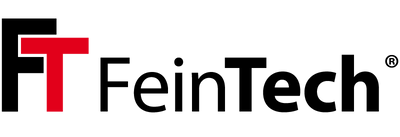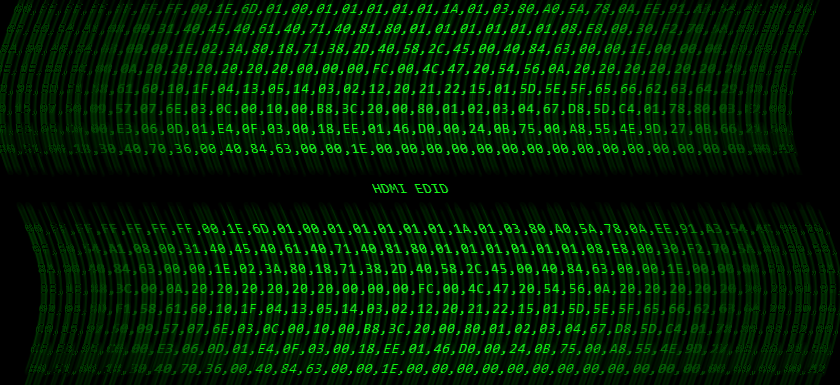Häufig stößt man im Kontext von HDMI auf die Bezeichnung EDID. Doch was ist das eigentlich?
Die Idee hinter EDID (Extended Display Identification Data) ist ein Nutzer-freundliches Plug & Play Konzept: Ein HDMI-Gerät soll das bestmögliche Format ausgeben, welches vom Endgerät verarbeitet werden kann - aber kein Format, welches das Endgerät überfordert, Dies wird über EDID-Daten ausgehandelt. Beispielsweise soll kein 4K-TV Bild auf einem Full-HD-Fernseher ausgeben werden – der Fernseher kann es nämlich weder verarbeiten noch darstellen. Ohne EDID hätte man in einem solchen Fall keine Menü-Einblendungen mehr, nur Schwarzbild. Da wird es schwer, manuell eine andere Auflösung einzustellen. Daher ist es also sinnvoll, wenn die HDMI-Quelle aufgrund der EDID-Daten weiß, welche Bildformate unterstützt werden. So kann sie Pixelanzahl, Farbraum, Bildfrequenz optimal anpassen.
Der Ton wird genauso gehandhabt. Daher wird ein Dolby Digital 5.1 Ton nur ausgegeben, wenn die Gegenstelle dies unterstützt. Videoprojektoren haben im allgemeinen keine oder nur Stereo-Lautsprecher und verarbeiten keinen Surround-Sound. Daher liefert ein Player direkt am Projektor höchstens Stereo-Ton. Eine Ausnahme bilden Beamer mit Audio-Digitalausgängen. Diese nehmen auch 5.1 Ton entgegen, wenn die HDMI-Quelle es liefern kann. Der Videoprojektor selbst bleibt dann in vielen Fällen stumm. Und leitet den Ton an einen AV-Receiver oder Surround-Bar weiter.
Per EDID signalisiert das HDMI-Endgerät (also Fernseher, Projektor oder AV-Receiver), welche Fähigkeiten und Formate unterstützt werden. Dies sieht beispielsweise so aus:

Im obigen Beispiel kann man erkennen, dass der Fernseher eine native Auflösung von 3840×2160 Pixel hat. Es ist also ein 4K TV. Darunter aufgeführt sind die möglichen Auflösungen, die per HDMI entgegen genommen werden. Auch die Tonformate, welche der Fernseher verarbeiten kann, sind aufgelistet. Im Beispiel sind dies DTS und AC3 (Dolby Digital) bis 5.1 Sound sowie Stereo.
Eine angeschlossene HDMI-Quelle liefert stets das bestmögliche Format aus, welche im Medium enthalten ist und vom Endgerät unterstützt wird. Im obigen Beispiel kann also eine UHD Blu-ray mit 5.1 Ton an diesem Fernseher abgespielt werden. Die Ausgabe von 7.1 Ton ist nicht möglich, da dies der Fernseher nicht unterstützt. Auch wenn 7.1 Ton gespeichert ist, wird das nicht ausgegeben.
Audio
Die folgenden Tonformate sind definiert und werden über EDID ausgehandelt:
| Format | Max. Kanäle | Übertragung |
| LPCM | 2 | HDMI, SPDIF |
| LPCM | 8 | HDMI |
| Dolby Digital | 6 | HDMI, SPDIF |
| DTS | 6 | HDMI, SPDIF |
| Dolby Digital Plus | 8 | HDMI |
| Dolby TrueHD | 8 | HDMI |
| DTS-HD | 8 | HDMI |
Es handelt sich hier um die technischen Formate. Dolby Atmos kann z.B. über Dolby Digital Plus (komprimiert) oder über Dolby TrueHD (unkomprimiert) übertragen werden und Objekte für bis zu 128 Tonspuren enthalten. Dolby Atmos (und auch DTS-X) haben aber ein 7.1 Format, und verwenden also 8 Kanäle.
HDMI-Splitter und EDID-Modus
Kompliziert wird es, wenn nicht nur eine Quelle und ein Fernseher das Format aushandeln. Wenn Sie z.B. über einen HDMI-Splitter einen zweiten Fernseher anschließen, der andere Fähigkeiten hat. Daher besitzen bessere Splitter ein EDID-Management. Also eine indirekte Einstellmöglichkeit für die Ausgabe der HDMI-Quelle. Mit einer EDID-Copy-Funktion täuscht ein HDMI-Splitter der HDMI-Quelle vor, es wären 2 gleiche Endgeräte angeschlossen. Die Priorität hängt vom Anschluss ab. Was passiert beim Anschluss eines 4K Fernsehers und eines Full-HD-Fernsehers an eine Quelle? Es wird 4K ausgegeben, wenn die Copy-EDID-Funktion für das 4K Display eingeschaltet ist. Der Full-HD-Fernseher hat dann weder Bild noch Ton. Denn er kann das Signal nicht verarbeiten. (Wenn jedoch der Kopierschutz HDCP 2.2 aktiv ist, wird an beide Geräte nur Full-HD ausgegeben. Full-HD-Geräte unterstützen HDCP 2.2 nicht.)
Eine Einstellung in einem Mixed- oder Bypass-Modus mischt die Fähigkeiten der Endgeräte. Damit ist immer für eine Verarbeitung des HDMI-Signals gesorgt. Aber vielleicht nicht so wie gewünscht. Bei Anschluss von Projektor und Fernseher an einen HDMI-Splitter möchte man gerne Surroundsound an den Fernseher liefern (der an einem Surround-System hängt), was der Projektor nicht unterstützt. Dass der Projektor stumm bleibt, wäre sicher hinzunehmen. Bei einer solchen Konfiguration benötigt man also einen HDMI-Splitter, der den Fernseher bevorzugt.
Das strikte, automatische Aushandeln per EDID weichen einige neuere Geräte etwas auf. Es ist zwar sehr flexibel, wenn z.B. der neue Fire TV Stick 4K eine manuelle Einstellung des Soundformats ermöglicht. Aber es weiß nicht jeder Anwender, dass bei DD+ Sound der Fernseher stumm bleibt und nur über einen AV-Receiver mit entsprechendem Decoder erschallt.
Zu erwähnen ist noch, dass es separate HDMI EDID-Emulatoren gibt. Hiermit kann ganz gezielt eine bestimmte EDID-Information an die HDMI-Quelle geliefert werden. So können unterstützte Bildauflösung, Bildfrequenz, Farbraum, Soundformat und mehr gezielt manipuliert werden.
EDID-Probleme
Wenn eine HDMI-Quelle nicht mehr direkt mit der HDMI-Senke verbunden ist, also ein HDMI-Switch oder Splitter dazwischen ist, können Probleme auftreten. Es kann sein, dass eines der gewünschten Audio- oder Wiedergabeformate nicht mehr abspielbar ist. Das liegt häufig an Konflikten beim Zusammensetzen der EDID-Informationen. Beispielsweise fügen HDMI Audio Extractoren üblicherweise einen EDID-Eintrag hinzu, dass die 5.1 Audioformate Dolby Digital und DTS unterstützt werden. Die gesamte EDID hat aber i.d.R. nur 256 Zeichen. Wenn jetzt ein Fernseher in seine EDID beispielsweise einen Eintrag für Dolby Vision Unterstützung in einen unerwarteten Bereich packt, kann dies vom Audio Extractor überschrieben werden. Als Folge kann an der HDMI-Quelle Dolby Vision nicht mehr ausgewählt werden. Typischerweise funktioniert Dolby Vision noch, wenn ein Passthrough EDID Modus am Audio Extractor ausgewählt wird. Dann gelangt die Original-EDID des Fernsehers an die HDMI-Quelle.
Die Diagnose eines solchen Problems gelingt einfach, wenn man die beiden EDID-Daten vergleicht. Also die Daten mit HDMI-Gerät dazwischen ausliest und ohne dieses. Dafür schließt man als HDMI-Quelle einen Computer an Fernseher bzw. HDMI-Gerät und liest die Daten aus. Das gelingt sehr gut mit Linux und Windows, Tools finden sich bei Wikipedia oder bei EnTech. Auch bei Grafikarten-Treibern gibt es manchmal solche Funktion, z.B. bei Nvidia. Für Heimkino-Anwendungen muss die Enhanced-EDID (E-EDID) ausgelesen werden. Diese ist 256 Bytes groß, im Gegensatz zur EDID für Monitore mit nur 128 Bytes. Zur Lösung kann entweder ein EDID-Emulator verwendet oder die Firmware angepasst werden.
Warum sollte ich bei HDMI-Problemen den Netzstecker ziehen?
Wie dargestellt, liest ein HDMI-Zuspieler beim ersten Starten die EDID-Informationen der HDMI-Senke aus. Daraufhin wird der HDMI-Handshake etabliert. Die HDMI-Senke oder -Senken müssen also beim ersten Starten erreichbar sein. Wenn man das Setup nicht ändert, ist die Einschaltreihenfolge zukünftig egal. Wenn man aber etwas verändert, sollte der Zuspieler als letztes gestartet werden. Bei vielen Zuspielern wird das Ergebnis der Aushandlung zwischengespeichert. Dann ist beim nächsten Einschalten das Bild schneller da. Das Problem ist aber dann, dass Änderungen nicht berücksichtigt werden und Bild oder Ton nicht ausgegeben werden. Daher müssen solche Zuspieler kurz vom Stromnetz getrennt werden, bevor sie in neuer Konfiguration wie gewünscht starten. Weiterer Vorteil: Manchmal wird dadurch zugleich ein Fehlerspeicher geleert.